
在這篇文章中,我將向大家介紹如何一步步部署和安裝Golang環境。 Go語言是一種高效、簡潔且強大的程式語言,它被廣泛應用於後端開發、系統程式設計等領域。透過本教程,你將能夠輕鬆配置Golang環境,並準備好開始使用這門語言進行開發。
步驟一:下載並安裝Golang
首先,我們需要從Golang官方網站(https://golang.org/)下載Go語言的安裝套件。根據你的作業系統選擇對應的安裝包,例如Windows的.msi檔、macOS的.pkg檔或Linux的.tar.gz檔。
下載完成後,請雙擊執行安裝文件,並依照提示一步一步完成安裝。在Windows和macOS中,安裝過程通常只需點擊「下一步」即可完成。
步驟二:設定環境變數
安裝完成後,我們需要設定係統的環境變量,讓系統知道Go語言的安裝路徑。接下來,我們以Windows系統為例來說明具體的設定流程。
- 在桌面上右鍵點選“此電腦”,選擇“屬性”。
- 點選「進階系統設定」。
- 在系統屬性對話方塊中選擇「進階」選項卡,然後點選「環境變數」按鈕。
- 在「系統變數」中找到名為「Path」的變量,雙擊它。
- 點選「新建」按鈕,新增Go語言的安裝路徑,例如「C:Go in」。
- 點選「確定」儲存變更。
步驟三:驗證安裝
打開命令列窗口,輸入以下命令驗證Go語言是否成功安裝:
go version
如果命令能夠成功運行並輸出Go語言的版本訊息,則表示安裝成功。
步驟四:配置GOPATH
接下來,我們需要配置GOPATH環境變量,用於指定Go編譯器在哪個目錄下保存Go語言的源碼檔案、依賴套件和編譯生成的可執行檔。
- 建立一個新的工作空間目錄,例如「C:GoWorkspace」。
- 在環境變數中加入GOPATH變量,指定為上一個步驟所建立的工作空間目錄。
步驟五:寫並執行Go程式
現在我們已經完成了Golang的部署和配置,接下來讓我們寫一個簡單的Go程式並執行它。開啟任意文字編輯器,輸入以下程式碼:
package main
import "fmt"
func main() {
fmt.Println("Hello, Golang!")
}將程式碼儲存為「hello.go」文件,然後在命令列中切換到文件所在目錄,執行以下命令:
go run hello.go
如果一切正常,你將看到輸出結果為「Hello, Golang!」。
至此,我們已經完成了Golang的部署安裝教學。希望這篇教學能幫助你,讓你順利開始使用Go語言進行開發。祝你程式愉快!
以上是逐步配置Golang環境:詳細部署與安裝指南的詳細內容。更多資訊請關注PHP中文網其他相關文章!
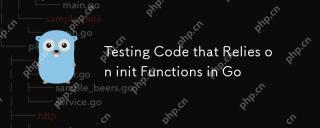 測試代碼依賴於INET功能的代碼May 03, 2025 am 12:20 AM
測試代碼依賴於INET功能的代碼May 03, 2025 am 12:20 AMwhentestinggocodewithinitfunctions,useexplicitseTupfunctionsorseParateTestFileSteSteTepteTementDippedDependendendencyOnInItfunctionsIdeFunctionSideFunctionsEffect.1)useexplicitsetupfunctionStocontrolglobalvaribalization.2)createSepEpontrolglobalvarialization
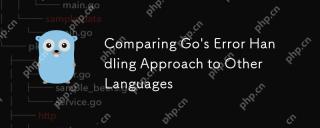 將GO的錯誤處理方法與其他語言進行比較May 03, 2025 am 12:20 AM
將GO的錯誤處理方法與其他語言進行比較May 03, 2025 am 12:20 AMgo'serrorhandlingurturnserrorsasvalues,與Javaandpythonwhichuseexceptions.1)go'smethodensursexplitirorhanderling,propertingrobustcodebutincreasingverbosity.2)
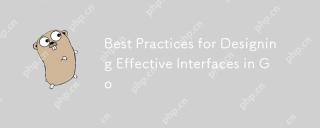 設計有效界面的最佳實踐May 03, 2025 am 12:18 AM
設計有效界面的最佳實踐May 03, 2025 am 12:18 AMAnefactiveInterfaceingoisminimal,clear and promotesloosecoupling.1)minimizeTheInterfaceForflexibility andeaseofimplementation.2)useInterInterfaceForabStractionToswaPimplementations withoutchangingCallingCode.3)
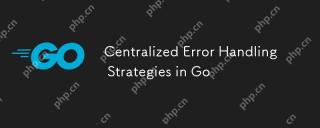 集中式錯誤處理策略May 03, 2025 am 12:17 AM
集中式錯誤處理策略May 03, 2025 am 12:17 AM集中式錯誤處理在Go語言中可以提升代碼的可讀性和可維護性。其實現方式和優勢包括:1.將錯誤處理邏輯從業務邏輯中分離,簡化代碼。 2.通過集中處理錯誤,確保錯誤處理的一致性。 3.使用defer和recover來捕獲和處理panic,增強程序健壯性。
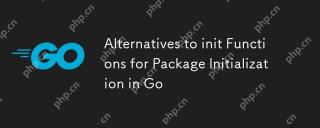 init in Init函數的替代方案,用於go中的包裝初始化May 03, 2025 am 12:17 AM
init in Init函數的替代方案,用於go中的包裝初始化May 03, 2025 am 12:17 AMIngo,替代詞InivestoIniTfunctionsIncludeCustomInitializationfunctionsandsingletons.1)customInitializationfunctions hownerexpliticpliticpliticconconconconconconconconconconconconconconconconconconconconconconconconconconconconconconconconconconconconconconconconconconconconconconconconconconconconcontirization curssetupssetupssetups.2)單次固定無元素限制ininconconcurrent
 與GO接口鍵入斷言和類型開關May 02, 2025 am 12:20 AM
與GO接口鍵入斷言和類型開關May 02, 2025 am 12:20 AMGohandlesinterfacesandtypeassertionseffectively,enhancingcodeflexibilityandrobustness.1)Typeassertionsallowruntimetypechecking,asseenwiththeShapeinterfaceandCircletype.2)Typeswitcheshandlemultipletypesefficiently,usefulforvariousshapesimplementingthe
 使用errors.is和錯誤。May 02, 2025 am 12:11 AM
使用errors.is和錯誤。May 02, 2025 am 12:11 AMGo語言的錯誤處理通過errors.Is和errors.As函數變得更加靈活和可讀。 1.errors.Is用於檢查錯誤是否與指定錯誤相同,適用於錯誤鏈的處理。 2.errors.As不僅能檢查錯誤類型,還能將錯誤轉換為具體類型,方便提取錯誤信息。使用這些函數可以簡化錯誤處理邏輯,但需注意錯誤鏈的正確傳遞和避免過度依賴以防代碼複雜化。
 在GO中進行性能調整:優化您的應用程序May 02, 2025 am 12:06 AM
在GO中進行性能調整:優化您的應用程序May 02, 2025 am 12:06 AMtomakegoapplicationsRunfasterandMorefly,useProflingTools,leverageConCurrency,andManageMoryfectily.1)usepprofforcpuorforcpuandmemoryproflingtoidentifybottlenecks.2)upitizegorizegoroutizegoroutinesandchannelstoparalletaparelalyizetasksandimproverperformance.3)


熱AI工具

Undresser.AI Undress
人工智慧驅動的應用程序,用於創建逼真的裸體照片

AI Clothes Remover
用於從照片中去除衣服的線上人工智慧工具。

Undress AI Tool
免費脫衣圖片

Clothoff.io
AI脫衣器

Video Face Swap
使用我們完全免費的人工智慧換臉工具,輕鬆在任何影片中換臉!

熱門文章

熱工具

SublimeText3 英文版
推薦:為Win版本,支援程式碼提示!

Dreamweaver CS6
視覺化網頁開發工具

SublimeText3 Mac版
神級程式碼編輯軟體(SublimeText3)

SublimeText3 Linux新版
SublimeText3 Linux最新版

ZendStudio 13.5.1 Mac
強大的PHP整合開發環境






